We share что это за программа и нужна ли она на телефоне
Социальная сеть Facebook является сегодня самой популярной в мире, поэтому неудивительно, что соответствующее мобильное приложение установлено у огромного количества пользователей. Мобильный клиент позволяет вам получать уведомления о новых лайках, постить фотки своей еды и всегда оставаться на связи с друзьями. Однако взамен это приложение потребляет огромное количество системных ресурсов и значительно уменьшает срок работы мобильного гаджета от батареи. Согласно ежегодному отчёту App Report 2015 AVG Android App Report, именно мобильный клиент Facebook занимает верхние строчки в хит-параде самых прожорливых программ на платформе Android.
Альтернатива. Используйте мобильную версию Facebook в любом современном браузере. Функциональность отличается ненамного, зато отсутствуют раздражающие уведомления и стремительно тающая батарея.
The Weather Channel и другие погодные приложения
The Weather Channel — отличный пример того, как на самой простой функции — отображении прогноза погоды — разработчики умудряются выстроить целый мегакомбайн. Здесь вы увидите и анимированные обои, и метеорологические карты, и букет интерактивных виджетов, и бог знает что ещё. Всё это хозяйство сидит в оперативной памяти устройства, каждые пять минут стучится в интернет и, разумеется, самым бессовестным образом съедает заряд вашей батареи.
Альтернатива. Выгляните в окошко — вы получите гораздо более надёжную информацию, чем то, что показывает виджет рабочего стола. Если необходим прогноз, то Google предоставит вам самое надёжное предсказание на неделю вперёд.
AntiVirus FREE и другие антивирусные программы
Дискуссия о том, нужны ли антивирусные программы на устройствах под управлением Android, иногда бывает довольно горячей. Я придерживаюсь мнения, что если вы не получаете root-права на устройстве и не устанавливаете взломанные программы из сторонних сомнительных источников, то антивирус вам не нужен. Компания Google бдительно следит за содержимым своего магазина и моментально удаляет из него все потенциально опасные элементы, поэтому всегда активный мониторинг антивируса будет только зря тормозить ваш смартфон или планшет.
Альтернатива. Если возникли всё-таки сомнения в здоровье гаджета, то установите антивирус, просканируйте, а затем удалите его.
Clean Master и другие оптимизаторы системы
Вера в чудеса является самой главной движущей силой для распространения разных «очистителей» и «оптимизаторов». Мол, сотни лучших программистов Google не смогли довести свою систему до ума, а вот этот изобретатель-одиночка взял и сделал! Спешим вас расстроить: большинство подобных приложений либо вообще ничего не делают, либо наносят только вред. Очистить кэш, удалить остатки старых программ можно и встроенными системными инструментами. Очистка же памяти на самом деле только замедляет запуск программ и работу Android вместо обещанного создателями утилит ускорения системы.
Альтернатива. Используйте имеющиеся в Android инструменты для очистки кэша приложений. Забудьте об оптимизации памяти.
Дефолтный браузер
Некоторые производители и разработчики сторонних прошивок снабжают свои творения специальными версиями браузера. Как правило, в них намертво вшиты ссылки на сайты рекламодателей и другой ненужный вам контент. Кроме этого, никто не может поручиться, что такой браузер не сливает вашу информацию налево. Лучше никогда не использовать подобную программу и вообще, если это возможно, удалить её из системы.
Альтернатива. Для Android существуют десятки хороших браузеров, но самым надёжным и быстрым является, несомненно, Google Chrome. Он функционален, обладает поддержкой самых современных веб-технологий, умеет экономить мобильный трафик и обладает простым и понятным интерфейсом.

Сейчас практически у каждого есть несколько компьютерных устройств. К таковым относятся: ноутбуки, персональные компьютеры, смартфоны, планшеты и так далее. И порой появляется потребность в передаче файлов с одного на другое, но что делать, если под рукой нет старого доброго USB-кабеля? В этой статье мы расскажем, как передавать данные с устройства на устройство по воздуху напрямую, используя SHAREit. Что это за программа, и что она умеет - именно об этом пойдет речь в статье.

Передача файлов
Бесплатная программа SHAREit имеет очень много функций, но в первую очередь поговорим о наиболее востребованной - о передаче файлов между гаджетами. Пользоваться ей довольно просто - вам необходимо установить программу на оба устройства, между которыми планируется передача файлов, после чего установить между ними соединение (делается это в приложении) и указать файлы, которые хотите передать. Вот так просто можно скинуть, например, фильм с компьютера на телефон. К слову, передача осуществляется довольно быстро, некоторые пользователи отмечают, что быстрее, чем через USB.
Просмотр файлов компьютера на телефоне
Мы уже начинаем понимать, что это за программа - SHAREit, и что она умеет, но это далеко не все функции. Сейчас поговорим о Remote View. Эта опция позволит каждому пользователю заходить через файловый менеджер на диск компьютера. Даже более того, войдя на диск, вы можете просматривать материал. Стоит отметить, что фото и аудио запускаются на смартфоне без предварительной загрузки, но видеоматериал этого требует. В любом случае - это очень удобно.
Демонстрация фото со смартфона на компьютере
Установив программу SHAREit для компьютера и смартфона, вы можете воспользоваться еще одной функцией - выводом изображений с телефона на ПК. Как это работает и где пригодится? Сейчас об этом будет рассказано.
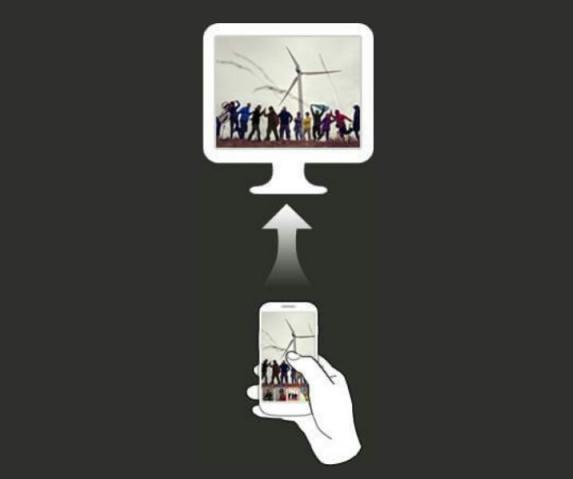
Передать изображение фото на компьютер очень просто, вам необходимо установить между устройствами соединение и на смартфоне выбрать в контекстном меню фотографии соответствующую опцию. После этого она будет открыта на компьютере. Примечательно, что в таком режиме вы можете листать фото, и не нужно каждый раз снова устанавливать соединение.
Так, очень удобно показывать фотографии, например, с отдыха большому кругу друзей. Вместо того, чтобы все толпились у маленького экрана телефона, все смогут увидеть изображение на большом мониторе компьютера.
Управление презентацией
Мы уже практически разобрались, что это за программа - SHAREit, но нельзя никак обойти стороной одну интересную функцию - управление презентацией со смартфона. Если вы часто готовите презентации и выступаете на публике, то, скорее всего, согласитесь, что для переключения слайда каждый раз подходить к компьютеру - это не удобно. SHAREit решает эту проблему. Все так же, установив сопряжение устройств, вы без труда сможете перелистывать фото с телефона, не притрагиваясь к компьютеру. Из недостатков стоит выделить лишь один - есть всего одна возможность - перелистывать слайды вперед и назад, но и этого вполне достаточно.
Резервное копирование фото
Еще одна функция, которая порадует любителей много фотографироваться. Используя программу SHAREit, вы будете уверены, что ни один ваш снимок не потеряется. Все это благодаря встроенной функции резервного копирования фото. Вам всего-навсего достаточно выбрать соответствующую опцию, после чего запустится процесс копирования всех изображений со смартфона на компьютер в специальную папку, которую, к слову, можно заранее указать.
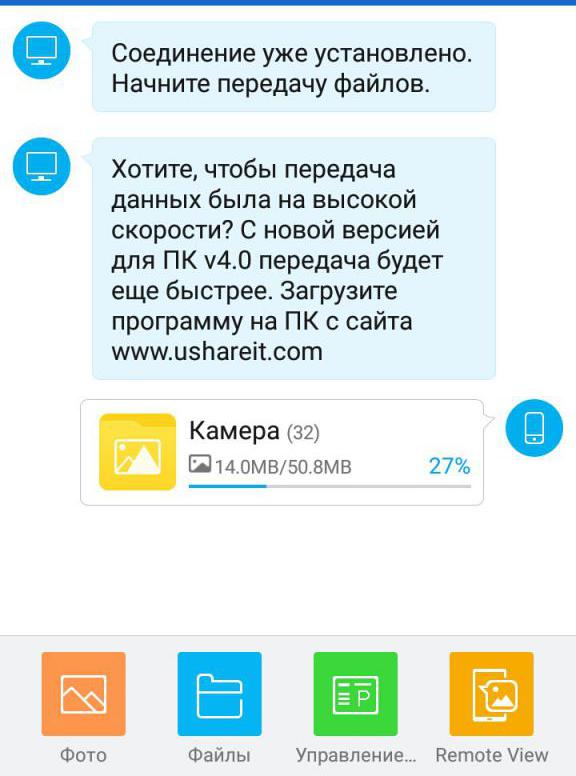
Заключение
Теперь вы узнали, что это за программа - SHAREit, и что она умеет. Безусловно, если у вас несколько устройств, то она будет просто незаменима. Ну, а мы надеемся, что статья была вам полезна, и вы смогли узнать из нее все, что хотели.
SHAREit — это утилита, позволяющая передавать данные между различными устройствами при помощи модуля Wi-Fi. При этом нет необходимости в подключении к интернету, а скорость, как заявлено разработчиком, более чем в 40 раз выше, чем у Bluetooth. Рассмотрим, что это за программа и как ею пользоваться.

Пользоваться программой постепенно начинают всё больше людей. Ведь она не только ускорила процесс обмена данными с компьютером, но и подружила настолько разные операционные системы, как iOS и Android.
Установка и использование
Рассмотрим, как пользоваться SHAREit. Для начала устанавливаем её на ПК с ОС Windows:
Программа пока абсолютно бесплатна для любой из платформ. После установки вы попадёте в основное окно, где нужно настроить подключение:

Получить файл на Android
Разработчиком заявлена возможность передавать приложение или игру через SHAREit:
Вот такое полезное приложение, по сути решающее проблему несовместимости разных систем. Конечно, оно пока не работает идеально, но для быстрой передачи нескольких файлов очень удобно. Не нужно тратить время на USB-соединение, запуск специальных программ. А в случае с Apple можно избежать нудного процесса синхронизации с библиотекой. Всего за пару кликов нужная песня или фотография моментально попадёт в вашу медиатеку. Многие пока не знают, что вообще это за программа под названием SHAREit, но в PlayMarket у неё уже 100 миллионов скачиваний, так что теперь она становится все более популярной среди владельцев смартфонов, а это уже говорит в её пользу.
Что за программа SHAREit и нужна ли


SHAREit является бесплатным приложением, служащим для высокоскоростной передачи файлов между различными девайсами. Представляется на 39-и языках и доступно на многих ОС, как:
Передача осуществляется при помощи создания точки доступа Wi-Fi на одном из устройств, что и позволяет отправлять файлы на большой скорости. В былое время подобной технологии еще не существовало, поэтому передача происходила при помощи USB-накопителя и Bluetooth. Использование этих методов было неудовлетворительно. Через USB заражались устройства, а через Bluetooth процесс был очень долгим. Компания «Lenovo» этим воспользовалась и сделав SHAREit, вышла лидером на рынке.
Возможности
Использование SHAREit обеспечивает лёгкую и быструю отправку, но присутствуют другие функции и «фишки»:
- обмен между ПК и смартфонами;
- ненужность в применении интернет-связи;
- отправка различного содержимого. От музыки до контактов на вашем смартфоне;
- отсутствие ограничения передаваемого размера;
- простота в использовании;
- возможность переслать установщик клиента через Bluetooth;
- просмотр содержимого компьютера со смартфона, используя функцию «Remote View»;
- передача уже установленных приложений.
Как пользоваться «SHAREit»?
SHAREit весьма прост в использовании и не требует усилий, но обмен между компьютером и смартфоном несколько отличается.

Компьютер и смартфон:
- Устанавливаем подходящие версии приложения;
- На смартфоне включаем поиск, после «Подключиться к ПК»;
- На компьютере выбираете пункт «Нажмите здесь, чтобы подключиться к телефону» и ждёте, пока не появится QR-код;
- Сканируете QR-код с помощью смартфона с компьютера;
- После сопряжения соединение обеспечено.
Преимущества и недостатки
Каждое приложение или программа имеет изъяны и сильные стороны, и SHAREit – не исключение.
- временные зависания у 60% пользователей;
- перепады скорости обмена из-за нагрузки накопившегося кэша с предыдущих операций.
- высокая скорость передачи данных, независимо от их веса;
- использование программы, как базы данных;
- работа с любыми видами файлов;
- наличие функции «Remote View» для просмотра содержимого со смартфона;
- обмен без использования интернета;
- удобный интерфейс;
- 39 языков;
- безвозмездное использование приложения;
- поддержка многих платформ;
- мелкий вес приложения;
- малый вес дистрибутива.
Заключение
SHAREit представляется действительно незаменимым приложением из-за своих преимуществ перед его «собратьями»; мелкие недостатки практически не портят репутацию приложения на рынке. Также имеется множество полезных функций. А минималистический и удобный интерфейс только увеличивает довольство пользователей.
SHAREit может и является инновационным приложением, но не последним в списке.
Portal — приложение, разработанное компанией «Pushbullet»; исполняет те же функции, что и SHAREit, передает файлы с одного устройства на другое. Отправка происходит при помощи соединения Wi-Fi, что и позволяет передавать большие размеры. Главный плюс – простой способ обмена между компьютером и смартфоном; ничего устанавливать не нужно.
Portal совершенно бесплатен и доступен на iOS; Android; Mac; и Windows.
«WebSharing»
WebSharing – программа, обеспечивающая передачу файлов. Отличается большой функциональностью; является веб-сервером, представляющим пользователям доступ к хранилищу с любого устройства.
- ограничение доступа к файлам хранилища при помощи установления пароля;
- диагностика скорости соединения при помощи утилиты;
Имеется 2 версии: бесплатная и платная. Различие в том, что в бесплатной вы можете копировать только по одному файлу и просматривать содержимое без делений на аудио, видео, документы и т.д. Платная версия обойдётся в 3$. Доступна на Android.
AirDroid – программа, дающая управление ПК со смартфона и наоборот. Обладает некоторым функционалом и ценится среди пользователей своей гибкостью.
- управление устройством с другого девайса при помощи утилиты «AirMirror»;
- просмотр и редактирование файлов, адресной книги, SMS, и т.п.;
- отсутствие в необходимости браузера.
Бесплатная версия ограничивается 200 Мб данных в месяц. Соответственно, покупка платной подписки убирает это ограничение.
Xiaomi подарили нам не только отличные смартфоны по привлекательной цене, но программное обеспечение в виде прошивки MIUI и множества удобных приложений. Кстати, приложения от Xiaomi пользуются спросом и у пользователей смартфонов других компаний – это ли не показатель качества работы программистов производителя из Поднебесной?

Одним из самых интересных приложений от Xiaomi можно назвать ShareMe (бывшее название – Mi Drop). Набор предлагаемых функции делает из ShareMe, возможно, самое универсальное решение от Xiaomi для всех смартфонов, работающих на платформе Android. Что же такое ShareMe и как с ним работать?
ShareMe – что это такое?
ShareMe (Mi Drop) – отличное приложение для любителей отправлять файлы либо в большом количестве, либо большого объема. Приложение дает возможность отправлять абсолютно любые файлы на смартфоны, в которых установлен Mi Drop, и основной фичей программы является скорость передачи файлов.

В отличие от привычного для всех метода отправки файлов по Bluetooth, ShareMe использует Wi-Fi-соединение, благодаря чему скорость отправки данных увеличивается в разы. Также ShareMe позволяет отправлять объемные файлы размером свыше 100 Мб, то есть вам больше не придется делить исходники на несколько частей.
Приложение от Xiaomi – не новинка, и программисты уже довели его работу до идеала. Именно поэтому стоит, как минимум, познакомиться с ShareMe. Возможно, вы захотите оставить его на вашем смартфоне надолго. А если вы владелец устройства Xiaomi, то вам даже не нужно его скачивать – сейчас ShareMe предустановлен прямо «из коробки».
Как пользоваться ShareMe?
Как отправлять файлы?
Перед всеми манипуляциями, естественно, необходимо будет предоставить все необходимые для работы приложения разрешения. Сделать это также очень просто – следуйте инструкции на экране.



Как получить файлы?
Теперь рассмотрим обратную сторону работы ShareMe – получение файлов. Для этого берем второй смартфон (или планшет), заходим в приложение, нажимаем на кнопку «Получить», даем разрешение на доступ к местоположению и попадаем на новый экран.

Именно на этом этапе на дисплее появляется тот самый QR-код, про который мы говорили ранее. Одновременно смартфон начинает поиск ближайшего устройства с уже установленным ShareMe. После соединения пойдет передача файлов.

Отправка файлов на ПК
Еще одной очень удобной функцией ShareMe является возможность подключения смартфона к вашему компьютеру. Для этих целей вновь используется общая Сеть Wi-Fi.
Чтобы подключить смартфон к ПК, необходимо открыть ShareMe и на главной странице нажать на иконку в виде трех полосок в левом верхнем углу экрана. Вы увидите настройки и дополнительные функции программы – нам необходимо нажать на первый пункт под лаконичным названием «Подключение к компьютеру».

На экране появляется новое окно, внизу которого вы можете заметить кнопку «Запустить» - нажимаем на нее. Приложение запросит тип подключения (без пароля и с паролем), соглашаемся с требованиями и попадаем на новый экран, где видим сгенерированный адрес. Его необходимо ввести либо в диспетчере файлов Windows, либо любой удобный вам диспетчер файлов (вроде Total Commander).


После ввода данного адреса вы попадаете во внутреннее хранилище вашего смартфона – теперь вы можете и удалять лишние файлы, и, наоборот, скидывать необходимые файлы без использования шнура.

Приобретая смартфон, на нём можно обнаружить ряд установленных по умолчанию приложений. Обычно каждый пользователь формирует собственный арсенал софта, оставляя некоторые из инструментов, предустановленных производителем, которые могут быть полезны и добавляя новые. При этом не всегда юзеры догадываются о предназначении отдельных программ.

Фирменная оболочка MIUI на телефонах популярного бренда Xiaomi по умолчанию включает приложение ShareMe, в предыдущих версиях именуемое Mi Drop. Что представляет собой данный софт, как с ним работать и как удалить, если инструменту не нашлось применение, мы и рассмотрим.
Mi Drop – что это зачем нужно

Вопросами, что такое ShareMe (ранее инструмент назывался Mi Drop) на смартфоне и для чего используется этот софт, обычно задаются владельцы мобильных устройств Xiaomi, где приложение является предустановленным. Пользователи Android-смартфонов других производителей смогут найти ShareMe в магазине Google Play.
Софт является детищем компании Xiaomi и предназначается для быстрой передачи и обмена данными между устройствами с помощью Wi-fi Direct. Так, отправка файлов независимо от их объёма и содержания (документы, фото, музыка, видео, данные контактов и пр.) осуществляется на высокой скорости без необходимости подключения интернета, USB-кабеля или Bluetooth. Если передача данных была прервана, задачу можно возобновить. При этом ShareMe позволяет передавать информацию не только на смартфоны Xiaomi, но и другие девайсы на базе Android, а также iOS или компьютер (при условии, что софт установлен как на устройстве отправителя, так и получателя), а подключение при необходимости можно защитить паролем. Утилита проста в использовании, имеет русский интерфейс и оперативно справляется с задачей обмена файлов между устройствами.
Приложение ShareMe (Mi Drop) регулярно обновляется и с каждой новой версией баги устраняются, а функционал расширяется. Например, теперь установить соединение можно просто отсканировав QR-код.
Как правильно использовать приложение
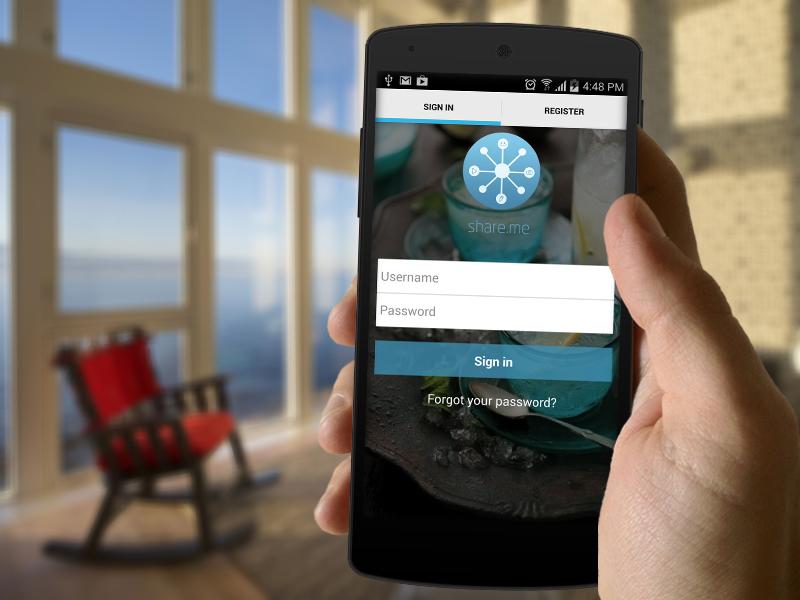
Владельцам мобильных устройств Xiaomi устанавливать софт не нужно, он уже будет доступен в списке установленных по умолчанию приложений. Если речь о девайсе другого производителя, скачиваем утилиту из магазина приложений стандартным образом. Интерфейс софта удобен и прост, все возможности здесь можно увидеть прямо на главной странице, опции не прячутся от пользователя в многочисленных подразделах, так что вести поиски файла определённого типа не придётся.
Пользоваться ShareMe несложно:
Как подключить Mi Drop ShareMe к компьютеру
С помощью FTP-протокола возможен также обмен файлами между смартфоном и компьютером, подключённым к одной Wi-fi-сети (это важное условие).
Чтобы посредством ShareMe передавать файлы на ПК выполняем следующие действия:
- Открываем приложение на смартфоне.
- Идём в настройки (в верхнем правом углу), в открывшемся меню выбираем «Подключение к компьютеру».
- Убеждаемся, что Wi-fi-соединение активно (это обязательное условие беспроводной передачи) и нажимаем «Запустить».
- IP-адрес, который выдала утилита ShareMe, вводим в адресную строку диспетчера файлов на компьютерном устройстве с ОС Windows, после чего в проводнике будет доступно содержимое телефона.
- Выбираем нужный файл или несколько и переносим с мобильного устройства на компьютер или, наоборот, с ПК на смартфон.
- Если ПК или ноутбук на платформе macOS или Linux, потребуется FTP-клиент, например, FileZilla. В окошке «Хост» вводим FTP-адрес и жмём кнопку «Быстрое соединение». Клиент соединится с сервером, после чего станут доступны по управлению файлами.
- Если к FTP-адресу кем-то будет получен доступ, это откроет возможности для получения содержимого памяти смартфона, поэтому при запуске FTP-соединения лучше позаботится о парольной защите, выбрав второй вариант и присвоив имя и пароль, которые будут запрашиваться при подключении. Для обеспечения передачи файлов просто вводим эти данные на компьютере.
Использование Mi Drop на других телефонах Android
Хотя смартфоны Xiaomi и получили привилегию установленного ShareMe по умолчанию, они не наделены эксклюзивным правом использовать данное приложение, поскольку продукт компании является отдельным софтом, а не функцией оболочки MIUI. Утилита работает на всех устройствах с Android, найти и скачать на смартфон её можно в магазине приложений. Используется ShareMe на девайсах других производителей точно так же, как и в случае с Xiaomi.
Как удалить
Если предустановленный софт не оказался для вас полезным или вы решили, что скачанный из магазина приложений ShareMe больше не нужен, его можно удалить. С телефонами Xiaomi, где утилита стоит по умолчанию в этом плане сложнее. Чтобы выкорчевать штатный инструмент, потребуются root-права или можно использовать программу ADB Run для управления Android-устройствами с помощью средств ADB.
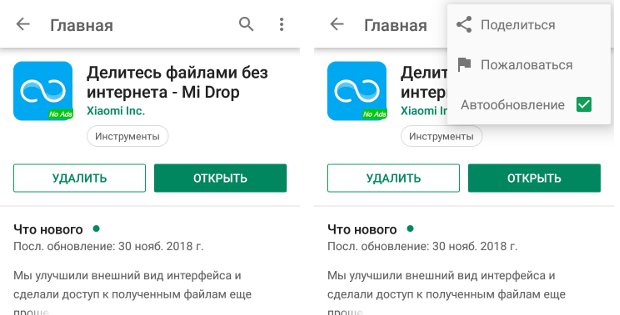
Есть и альтернативный вариант – отключение обновлений для софта и игнорирование его существования на смартфоне. Для этого выполняем следующие манипуляции:
- Идём в Google Play Market и находим здесь Mi Drop.
- Под названием приложения жмём кнопку «Удалить», соглашаемся с удалением всех обновлений для данного продукта.
- Жмём на три точки вверху справа, чтобы вызвать дополнительное меню. Здесь снимаем отметку напротив пункта «Автообновление».
После этих действий ShareMe хоть и останется на мобильном устройстве, проявлять себя не будет.
Занимает софт не так много места, при этом является очень удобным и полезным продуктом, гораздо быстрее (в 200 раз, если верить разработчикам) справляющимся с задачей перемещения файлов, чем при использовании Bluetooth.
Читайте также:


